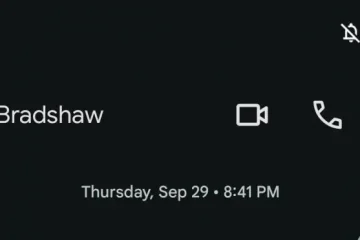Estääkö Elara-sovellus sammutuksen Windows 11/10-kannettavassasi? Jos kyllä, tämä viesti voi auttaa sinua korjaamaan sen. Monet Windows 11/10-käyttäjät ovat havainneet Elara-sovelluksen olevan käynnissä taustalla, minkä vuoksi heidän yrityksensä sammuttaa kannettava tietokone epäonnistui. Heidän mukaansa näytölle tulee seuraava viesti:
Elara-sovellus estää sulkemisen
Käyttäjät ovat myös ilmoittaneet, että vaikka he eivät ole asentaneet Elara-sovellusta, he saavat tämän viestin. Tästä johtuen he epäilevät, onko sovellus aito vai onko se tietoturvauhka kannettaville tietokoneilleen. Tässä artikkelissa yritämme vastata joihinkin yleisiin kysymyksiin Elara-sovelluksesta, mikä on Elara-sovellus, onko se virus? Jos ei, miksi se estää Windowsia sammumasta?
Mikä Elara-sovellus on?
Elara on ohjelmisto, joka liittyy kannettavan tietokoneen kosketuslevyyn. Joidenkin merkkien, kuten Dellin, kannettavissa tietokoneissa on esiasennettu Elara-ohjelmisto. Jos löydät Elara-sovelluksen kannettavasta tietokoneesta, se tarkoittaa, että se voi hallita kosketuslevyä. Joidenkin Dellin kannettavien käyttäjien mukaan taustalla toimivassa prosessissa nimeltä Alps Pointing-device Driver for Windows on Elara-sovelluksen kuvake. Jos napsautat tätä prosessia hiiren kakkospainikkeella Tehtävienhallinnassa ja valitset Avaa tiedoston sijainti, seuraava polku avautuu, josta löydät ApntEx.exe-sovelluksen.
C:\ Ohjelmatiedostot\DellTPad
Toisaalta HP:n kannettavien käyttäjien mukaan ApntEx.exe-sovellus sijaitsee seuraavalla polulla:
C:\Program Files\Alps\GlidePoint
Siksi alkaen Käyttäjien palautteen perusteella voidaan päätellä, että prosessi Alps Pointing-device Driver for Windows saattaa olla osa Elara-ohjelmaa ja ohjata joitain kannettavan tietokoneen kosketuslevyn toimintoja.
Elara-sovellus estää sammutuksen Windows 11/10
Tämän artikkelin yllä olemme nähneet, että jotkin kannettavien tietokoneiden valmistajat ovat esiasentaneet Elara-sovelluksen. Siksi se ei ole virus tai haittaohjelma. Voit varmistaa tämän tarkistamalla sovelluksen digitaalisen allekirjoituksen. Tätä varten käynnistä Tehtävienhallinta ja napsauta hiiren kakkospainikkeella Alps Pointing-Device Driver for Windows-tai ApntEx.exe-prosessia ja valitse Ominaisuudet. Ominaisuudet-ikkunassa on Digital Signatures-välilehti. Välilehti näyttää tietyn sovelluksen allekirjoittajan nimen. Jos et löydä tietoja Digitaaliset allekirjoitukset-välilehdestä, voit suorittaa virus-ja haittaohjelmien torjuntatarkistuksia järjestelmässäsi.
Jos Elara-sovellus estää järjestelmääsi sammumasta, voit kokeilla seuraavia ratkaisuja:
Päivitä ohjain Laitehallinnasta. Lopeta taustaprosessi ennen kuin sammutat kannettavan tietokoneen. Poista Elara-sovellus.
Kesketään näistä ratkaisuista yksityiskohtaisesti.
1] Päivitä ohjain laitteelta Ylläpitäjä
Vanhentunut laiteohjain saattaa aiheuttaa ongelman. Siksi suosittelemme päivittämään kosketuslevyn ohjaimen Laitehallinnasta ja katsomaan, auttaako se.
Olemme listanneet alla vaiheet kosketuslevyn ohjaimen päivittämiseksi:
Paina Win + R-näppäimiä käynnistääksesi Suorita-komentoruudun. Kirjoita devmgmt.msc ja napsauta OK. Tämä käynnistää Laitehallinnan. Laajenna Laitehallinnassa Hiirit ja muut osoitinlaitteet-solmu. Napsauta hiiren kakkospainikkeella kosketuslevyn ohjainta ja valitse Päivitä ohjain. Valitse strong>Hae ohjaimia automaattisesti-vaihtoehto.
Sen jälkeen Windows etsii ohjaimen uusimman version ja asentaa sen järjestelmääsi. Kun asennus on valmis, tarkista, jatkuuko ongelma.
2] Lopeta taustaprosessi ennen kannettavan tietokoneen sammuttamista
Koska Elara-sovellus estää kannettavaa tietokonettasi sammumasta, voit lopettaa prosessin ennen kuin sammutat kannettavan tietokoneen. Noudata seuraavia ohjeita:
Paina Win + R-näppäimiä käynnistääksesi Suorita-komentoruudun. Kirjoita taskmgr ja napsauta OK. Napsauta hiiren kakkospainikkeella Task Managerissa ApntEx.exe-prosessi ja valitse Lopeta tehtävä.
Tämä sulkee Elara-sovelluksen väliaikaisesti toimimasta taustalla. Prosessin lopettamisen jälkeen voit sammuttaa kannettavan tietokoneen.
3] Poista Elara-sovellus
Poistaaksesi ongelman pysyvästi poistamalla Elara-sovelluksen osoitteesta kannettavaasi. Koska sovellus saattaa ohjata joitakin kannettavan tietokoneen kosketuslevyn toimintoja, sen asennuksen poistaminen voi aiheuttaa ongelmia kosketuslevyn kanssa. Monet käyttäjät ovat kuitenkin todenneet, että Elara-sovelluksen poistaminen ei vaikuttanut heidän kannettavan tietokoneensa kosketuslevyn toimivuuteen. Joillekin käyttäjille Elara-sovelluksen poistaminen aiheutti pieniä sivuvaikutuksia, kuten toimintonäppäimet, joilla kytkettiin kosketuslevy päälle tai pois päältä, lakkasivat toimimasta. Tämän lisäksi käyttäjät eivät ole toistaiseksi ilmoittaneet merkittävistä ongelmista Elara-sovelluksen poistamisen jälkeen.
Suosittelemme, että ennen sovelluksen poistamista lopetat prosessin Task Managerista ja tarkistat, aiheuttaako se ongelmia. kannettavan tietokoneen kosketuslevyllä. Jos mitään ei tapahdu, voit poistaa sen.
Kuinka Elara-sovellus poistetaan Windows-tietokoneesta?
Jos haluat poistaa Elara-sovelluksen kannettavasta tietokoneesta, sinun on poistettava se ohjauspaneelista.. Olemme listanneet saman vaiheet alla:
Käynnistä Suorita-komentoruutu painamalla Win + R-näppäimiä. Kirjoita Ohjauspaneeli > ja napsauta OK. Varmista Ohjauspaneelissa, että olet valinnut Luokka Näytä-tilassa. Napsauta Poista ohjelma-linkkiä alla. Ohjelmat-luokkaan.Etsi Elara-sovellus asennettujen ohjelmien luettelosta. Kun löydät sen, napsauta sitä hiiren kakkospainikkeella ja valitse Poista. Seuraa näytön ohjeita.
Miten pääsen eroon Elara-viruksesta?
Elara on sovellus, joka on saatavana joidenkin merkkien kannettaviin tietokoneisiin. Sen tehtävänä on ohjata joitain kannettavan tietokoneen kosketuslevyn toimintoja. Siksi se toimii aina taustalla. Koska sovelluksen asentamatta jättämisestä huolimatta jotkut käyttäjät ovat havainneet Elara-sovellukseen liittyvän prosessin käynnissä olevan taustalla, he pitivät sitä viruksena. Elara ei ole virus. Se on tietokoneohjelma, joka voidaan poistaa ohjauspaneelista.
Jos uskot, että Elara-sovellus aiheuttaa ongelmia järjestelmässäsi, voit suorittaa virustentorjuntatarkistuksen. Jos se estää järjestelmääsi sammumasta, voit kokeilla edellä tässä artikkelissa annettuja ratkaisuja.
Mikä estää Windowsia sammumasta?
Kun Windows vastaanottaa sammutuskomennon Käyttäjä sulkee ensin kaikki käynnissä olevat ohjelmat ja prosessit ja sammuttaa sitten tietokoneen. Ennen kuin sovellukset tai ohjelmat suljetaan, Windows näyttää näytöllä seuraavan viestin:
Suljetaan # sovellusta ja sammutetaan
Palaa takaisin ja katso työsi, napsauta Peruuta ja viimeistele haluamasi.
Tässä # osoittaa avattujen sovellusten tai ohjelmien määrän.
Kun saat tämän viestin, voit napsauta Peruuta, tallenna tallentamattomat työsi ja sulje kaikki avatut ohjelmat tai napsauta Sammuta silti pakottaaksesi sulkemaan kaikki sovellukset ja sammuttamaan Windowsin. Jos valitset jälkimmäisen vaihtoehdon, menetät tallentamattomat työsi.
Siinä se.
Lue seuraavaksi: Kuinka muuttaa sitä, kuinka kauan Windows odottaa ennen sulkemista sovelluksia sammutettaessa tai käynnistettäessä uudelleen.